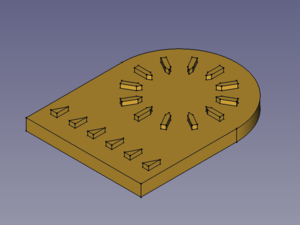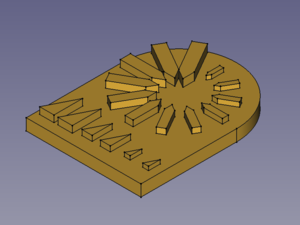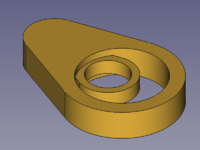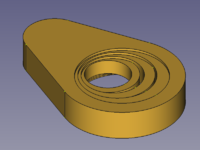PartDesign Scaled/fr: Difference between revisions
(Created page with "== Note == Depuis FreeCAD 0.15, cette fonctionnalité n’est pas disponible directement, mais est incluse en tant que MultiTransform composant") |
No edit summary |
||
| (43 intermediate revisions by 5 users not shown) | |||
| Line 1: | Line 1: | ||
<languages/> |
<languages/> |
||
{{GuiCommand/fr|Name=PartDesign_Scaled|Name/fr=Echelle|Workbenches=[[PartDesign Workbench/fr|PartDesign]], Complet|MenuLocation=PartDesign → MultiTransform}} |
|||
{{Docnav/fr |
|||
== Note == |
|||
|[[PartDesign_MultiTransform/fr|Transformation multiple]] |
|||
Depuis FreeCAD 0.15, cette fonctionnalité n’est pas disponible directement, mais est incluse en tant que [[PartDesign_MultiTransform|MultiTransform]] composant |
|||
|[[PartDesign_Fillet/fr|Congé]] |
|||
|[[PartDesign_Workbench/fr|Atelier PartDesign]] |
|||
|IconL=PartDesign_MultiTransform.svg |
|||
|IconR=PartDesign_Fillet.svg |
|||
|IconC=Workbench_PartDesign.svg |
|||
| ⚫ | |||
{{GuiCommand/fr |
|||
==Introduction== |
|||
|Name=PartDesign_Scaled |
|||
L'outil {{KEY|[[File:PartDesign_Scaled.png|16px|text-top=Echelle|link=PartDesign_Scaled/fr]] [[PartDesign_Scaled/fr|Echelle]]}} : prend un ou plusieurs objet(s) sélectionné(s) comme entrée ('''les originaux'''), et, les transformes à un facteur d'échelles donné. |
|||
|Name/fr=PartDesign Mise à l'échelle |
|||
Étant donné que l'{{KEY|[[File:PartDesign_Scaled.png|16px|text-top=Echelle|link=PartDesign_Scaled/fr]] [[PartDesign_Scaled/fr|Echelle]]}}, se construit autour du centre de gravité, des objets choisis, ils disparaissent habituellement à l'intérieur de la version de l'échelle. |
|||
|MenuLocation=Aucune (option dans PartDesign → Appliquer une transformation → Transformation multiple) |
|||
Donc, normalement il est seulement judicieux d'utiliser l'{{KEY|[[File:PartDesign_Scaled.png|16px|text-top=Echelle|link=PartDesign_Scaled/fr]] [[PartDesign_Scaled/fr|Echelle]]}}, dans le cadre de la fonction {{KEY|[[File:PartDesign_MultiTransform.png|16px|text-top=PartDesign_MultiTransform|link=PartDesign_MultiTransform/fr]] [[PartDesign_MultiTransform/fr|Transformation Multiple]]}}. |
|||
|Workbenches=[[PartDesign_Workbench/fr|PartDesign]] |
|||
|SeeAlso=[[PartDesign_MultiTransform/fr|PartDesign Transformation multiple]] |
|||
}} |
|||
== |
==Description== |
||
{| |
|||
| [[Image:Scaled_parameters.png|240px|left]] |
|||
| |
|||
Lorsque vous utilisez la fonction {{KEY|[[File:PartDesign_Scaled.png|16px|text-top=Echelle|link=PartDesign_Scaled/fr]] [[PartDesign_Scaled/fr|Echelle]]}}, la boîte de dialogue des paramètres d'{{KEY|[[File:PartDesign_Scaled.png|16px|text-top=Echelle|link=PartDesign_Scaled/fr]] [[PartDesign_Scaled/fr|Echelle]]}}, offre les options suivantes : |
|||
[[Image:PartDesign_Scaled.svg|24px]] '''PartDesign Mise à l'échelle''' est une des options de transformation de [[Image:PartDesign_MultiTransform.svg|16px]]. [[PartDesign_MultiTransform/fr|Transformation multiple]]. Contrairement aux autres options, elle n'est pas disponible en tant qu'outil séparé. Elle change le résultat d'une transformation en une séquence d'objets mis à l'échelle avec des facteurs d'échelle uniformément répartis. En commençant par l'élément de base non mis à l'échelle de la transformation précédente, le facteur d'échelle est augmenté ou diminué jusqu'à atteindre la valeur donnée au dernier élément. |
|||
===Selection des originaux=== |
|||
[[Image:PartDesign_Scaled-01.png|300px]] [[Image:Button_right.svg|16px|link=]] [[Image:PartDesign_Scaled-02.png|300px]] |
|||
La fenêtre affiche les '''originaux''', des objets qui doivent être mis à l'{{KEY|[[File:PartDesign_Scaled.png|16px|text-top=Echelle|link=PartDesign_Scaled/fr]] [[PartDesign_Scaled/fr|Echelle]]}}. En cliquant sur un objet, il sera ajouté à la liste. |
|||
{{Caption|Une répétition linéaire et une répétition polaire → Mise à l'échelle de la répétition linéaire avec 3 occurrences et de la répétition polaire avec 12 occurrences}} |
|||
S'il n'y a pas eu une transformation au préalable lors de la [[Image:PartDesign_MultiTransform.svg|16px]] [[PartDesign_MultiTransform/fr|Transformation multiple]], les éléments mis à l'échelle seront placés à la même position que l'élément de base. Cela peut donner lieu à des formes inattendues si l'élément de base n'est pas entièrement couvert par l'objet mis à l'échelle. Il n'est donc pas recommandé d'utiliser '''Mise à l'échelle''' comme la première transformation d'une fonction Transformation multiple. |
|||
===Facteur et Occurrences === |
|||
[[Image:PartDesign_Scaled-03.png|200px]] [[Image:Button_right.svg|16px|link=]] |
|||
[[Image:PartDesign_Scaled-04.png|200px]] [[Image:Button_right.svg|16px|link=]] |
|||
[[Image:PartDesign_Scaled-05.png|200px]] |
|||
{{Caption|Un élément de base avec un trou → Objet mis à l'échelle avec 2 occurrences → Objet mis à l'échelle avec 4 occurrences}} |
|||
<span id="Usage"></span> |
|||
==Utilisation== |
|||
<span id="Scaling_a_transformed_feature"></span> |
|||
===Mise à l'échelle d'une fonction transformée=== |
|||
# Effectuez l'une des opérations suivantes : |
|||
#* Double-cliquez sur l'objet MultiTransform dans la [[Tree_view/fr|vue en arborescence]]. |
|||
#* Cliquez avec le bouton droit de la souris sur l'objet MultiTransform dans la [[Tree_view/fr|vue en arborescence]] et sélectionnez {{MenuCommand|Modifier la transformation multiple}} dans le menu contextuel. |
|||
# Le [[Task_panel/fr|panneau des tâches]] {{MenuCommand|Paramètres de la transformation multiple}} s'ouvre. |
|||
# Cliquez du bouton droit de la souris dans la liste {{MenuCommand|Transformations}} et sélectionnez {{MenuCommand|Ajouter une transformation de mise à l'échelle}} dans le menu contextuel. |
|||
# Un élément {{MenuCommand|Mise à l'échelle}} est ajouté à la liste. Le panneau des tâches sétend vers le bas pour permettre de définir le {{MenuCommand|Facteur}} et les {{MenuCommand|Occurrences}}. Voir [[#Options|Options]] pour plus d'informations. |
|||
# Appuyez sur {{Button|OK}} de la barre en bas. |
|||
# Appuyez sur le bouton {{Button|OK}} en haut pour terminer. |
|||
<span id="Scaling_a_single_feature"></span> |
|||
===Mise à l'échelle d'un seul élément=== |
|||
# Sélectionnez un élément du corps actif dans la [[Tree_view/fr|vue en arborescence]]. |
|||
# Effectuez l'une des opérations suivantes : |
|||
#* Appuyez sur le bouton {{Button|[[Image:PartDesign_MultiTransform.svg|16px]] [[PartDesign_MultiTransform/fr|Transformation multiple]]}}. |
|||
#* Sélectionnez l'option {{MenuCommand|PartDesign → Appliquer une transformation → [[Image:PartDesign_MultiTransform.svg|16px]] Transformation multiple}} du menu. |
|||
# Le [[Task_panel/fr|panneau des tâches]] {{MenuCommand|Paramètres de la transformation multiple}} s'ouvre. Voir ci-dessus. |
|||
==Options== |
|||
* {{MenuCommand|Facteur}} : le facteur d'échelle qui sera appliqué sur la dernière fonction. |
|||
Spécifie le nombre et le facteur maximal à donner aux objets, qui vont être mis à l'{{KEY|[[File:PartDesign_Scaled.png|16px|text-top=Echelle|link=PartDesign_Scaled/fr]] [[PartDesign_Scaled/fr|Echelle]]}}, (y compris la sélection originale). |
|||
* {{MenuCommand|Occurrences}} : nombre d'occurrences de 1 à la valeur du {{MenuCommand|Facteur}} (incluant la base et la dernière fonction). |
|||
| ⚫ | |||
** Une transformation de mise à l'échelle accepte le nombre d'occurrences de la transformation précédente comme valeur maximale ou tout diviseur entier de ce nombre retournant un résultat entier. Ainsi, {{Value|12}}, {{Value|6}}, {{Value|4}}, {{Value|3}} et {{Value|2}} sont valides pour une répétition linéaire ou polaire avec 12 occurrences. |
|||
{{clear}} |
|||
** Une fonction unique de mise à l'échelle accepte tout nombre entier supérieur à 1. |
|||
<span id="Notes"></span> |
|||
<div class="mw-translate-fuzzy"> |
|||
== |
==Remarques== |
||
* Le centre de mise à l'échelle est le centre de gravité de l'élément, ce qui peut provoquer : |
|||
* L'{{KEY|[[File:PartDesign_Scaled.png|16px|text-top=Echelle|link=PartDesign_Scaled/fr]] [[PartDesign_Scaled/fr|Echelle]]}} a toujours comme centre de gravité, le point de base. |
|||
** Un élément en croissance pouvant dépasser sur le côté opposé de l'élément parent. |
|||
* Allez sur {{KEY|[[Image:PartDesign_LinearPattern.png|16px|text-top=Répétition Linéaire de Modéle|link=PartDesign_LinearPattern/fr]] [[ PartDesign_LinearPattern/fr| Répétition Linéaire de Modéle]]}}, pour voir les autres limitations. |
|||
** Un élément diminuant perdant tout contact avec l'élément parent et disparaît. |
|||
** Une poche diminuante devenant une cavité invisible à l'intérieur de l'élément parent. |
|||
{{clear}} |
|||
{{LesOutilsDeTransformationsPartDesign}} |
|||
</div> |
|||
{{Docnav/fr |
|||
==Examples== |
|||
|[[PartDesign_MultiTransform/fr|Transformation multiple]] |
|||
[[Image:mt_example2.png|c|center|800px]] |
|||
|[[PartDesign_Fillet/fr|Congé]] |
|||
The smallest pad was first patterned three times in X direction and then scaled to factor two (so the three occurrences have scaling factor 1.0, 1.5 and 2.0). Then a polar pattern was applied with 8 occurrences. |
|||
|[[PartDesign_Workbench/fr|Atelier PartDesign]] |
|||
|IconL=PartDesign_MultiTransform.svg |
|||
|IconR=PartDesign_Fillet.svg |
|||
|IconC=Workbench_PartDesign.svg |
|||
}} |
|||
{{PartDesign Tools navi{{#translation:}}}} |
|||
Since the scaling is done with respect to the center of gravity, in the case of a pad, it is necessary that the pad penetrate also in the main body, otherwise the scaled objects are floating, detached from the body. To have a pad that intersects the main body can be used "two dimensions" type or "simmetric to plane" option. |
|||
{{Userdocnavi{{#translation:}}}} |
|||
{{clear}} |
|||
Latest revision as of 13:50, 28 January 2024
|
|
| Emplacement du menu |
|---|
| Aucune (option dans PartDesign → Appliquer une transformation → Transformation multiple) |
| Ateliers |
| PartDesign |
| Raccourci par défaut |
| Aucun |
| Introduit dans la version |
| - |
| Voir aussi |
| PartDesign Transformation multiple |
Description
PartDesign Mise à l'échelle est une des options de transformation de
. Transformation multiple. Contrairement aux autres options, elle n'est pas disponible en tant qu'outil séparé. Elle change le résultat d'une transformation en une séquence d'objets mis à l'échelle avec des facteurs d'échelle uniformément répartis. En commençant par l'élément de base non mis à l'échelle de la transformation précédente, le facteur d'échelle est augmenté ou diminué jusqu'à atteindre la valeur donnée au dernier élément.
Une répétition linéaire et une répétition polaire → Mise à l'échelle de la répétition linéaire avec 3 occurrences et de la répétition polaire avec 12 occurrences
S'il n'y a pas eu une transformation au préalable lors de la Transformation multiple, les éléments mis à l'échelle seront placés à la même position que l'élément de base. Cela peut donner lieu à des formes inattendues si l'élément de base n'est pas entièrement couvert par l'objet mis à l'échelle. Il n'est donc pas recommandé d'utiliser Mise à l'échelle comme la première transformation d'une fonction Transformation multiple.
Un élément de base avec un trou → Objet mis à l'échelle avec 2 occurrences → Objet mis à l'échelle avec 4 occurrences
Utilisation
Mise à l'échelle d'une fonction transformée
- Effectuez l'une des opérations suivantes :
- Double-cliquez sur l'objet MultiTransform dans la vue en arborescence.
- Cliquez avec le bouton droit de la souris sur l'objet MultiTransform dans la vue en arborescence et sélectionnez Modifier la transformation multiple dans le menu contextuel.
- Le panneau des tâches Paramètres de la transformation multiple s'ouvre.
- Cliquez du bouton droit de la souris dans la liste Transformations et sélectionnez Ajouter une transformation de mise à l'échelle dans le menu contextuel.
- Un élément Mise à l'échelle est ajouté à la liste. Le panneau des tâches sétend vers le bas pour permettre de définir le Facteur et les Occurrences. Voir Options pour plus d'informations.
- Appuyez sur OK de la barre en bas.
- Appuyez sur le bouton OK en haut pour terminer.
Mise à l'échelle d'un seul élément
- Sélectionnez un élément du corps actif dans la vue en arborescence.
- Effectuez l'une des opérations suivantes :
- Appuyez sur le bouton
Transformation multiple.
- Sélectionnez l'option PartDesign → Appliquer une transformation →
Transformation multiple du menu.
- Appuyez sur le bouton
- Le panneau des tâches Paramètres de la transformation multiple s'ouvre. Voir ci-dessus.
Options
- Facteur : le facteur d'échelle qui sera appliqué sur la dernière fonction.
- Occurrences : nombre d'occurrences de 1 à la valeur du Facteur (incluant la base et la dernière fonction).
- Une transformation de mise à l'échelle accepte le nombre d'occurrences de la transformation précédente comme valeur maximale ou tout diviseur entier de ce nombre retournant un résultat entier. Ainsi,
12,6,4,3et2sont valides pour une répétition linéaire ou polaire avec 12 occurrences. - Une fonction unique de mise à l'échelle accepte tout nombre entier supérieur à 1.
- Une transformation de mise à l'échelle accepte le nombre d'occurrences de la transformation précédente comme valeur maximale ou tout diviseur entier de ce nombre retournant un résultat entier. Ainsi,
Remarques
- Le centre de mise à l'échelle est le centre de gravité de l'élément, ce qui peut provoquer :
- Un élément en croissance pouvant dépasser sur le côté opposé de l'élément parent.
- Un élément diminuant perdant tout contact avec l'élément parent et disparaît.
- Une poche diminuante devenant une cavité invisible à l'intérieur de l'élément parent.
- Outils structure : Part, Groupe
- Outils d'aide : Créer un corps, Créer une esquisse, Éditer une esquisse, Plaquer une esquisse sur une face
- Outils de modélisation
- Outils de référence : Créer un point de référence, Créer une ligne de référence, Créer un plan de référence, Créer un système de coordonnées local, Créer une forme liée, Créer une forme liée du sous-objet(s), Créer un clone
- Outils additifs : Protrusion, Révolution, Lissage additif, Balayage additif, Hélice additive, Cube additif, Cylindre additif, Sphère additive, Cône additif, Ellipsoïde additif, Tore additif, Prisme additif, Pyramide tronquée additive
- Outils soustractifs : Cavité, Perçage, Rainure, Lissage soustractif, Balayage soustractif, Hélice soustractive, Cube soustractif, Cylindre soustractif, Sphère soustractive, Cône soustractif, Ellipsoïde soustractif, Tore soustractif, Prisme soustractif, Pyramide tronquée soustractive
- Outils de transformation : Symétrie, Répétition linéaire, Répétition circulaire, Transformation multiple, Mise à l'échelle
- Fonctions d'habillage : Congé, Chanfrein, Dépouille, Évidement
- Opérations Booléenne : Opérations Booléenne
- Démarrer avec FreeCAD
- Installation : Téléchargements, Windows, Linux, Mac, Logiciels supplémentaires, Docker, AppImage, Ubuntu Snap
- Bases : À propos de FreeCAD, Interface, Navigation par la souris, Méthodes de sélection, Objet name, Préférences, Ateliers, Structure du document, Propriétés, Contribuer à FreeCAD, Faire un don
- Aide : Tutoriels, Tutoriels vidéo
- Ateliers : Std Base, Arch, Assembly, CAM, Draft, FEM, Inspection, Mesh, OpenSCAD, Part, PartDesign, Points, Reverse Engineering, Robot, Sketcher, Spreadsheet, Surface, TechDraw, Test